Net als een webpagina vertoont de App Store vergelijkbaar gedrag. Hoewel het niet in een browser verschijnt, werkt het op tal van andere manieren op dezelfde manier. U krijgt toegang tot een App Store als u een link volgt op een website die u naar een webpagina op de website van Apple stuurt. Omdat de App Store op dezelfde manier werkt als een website, kan het zijn dat er gegevens op uw computer worden opgeslagen in plaats van dat er een nieuwe download nodig is.
De informatie die de App Store op uw Mac bewaart, staat bekend als de App Store-cache. Waarom zou ik wis App Store-cache Mac? De App Store maakt gebruik van de informatie om sneller te starten. De App Store-sites worden mogelijk niet goed geladen of geven verouderde informatie weer, zoals het onjuiste bedrag op uw rekening, als er een probleem is met het wissen van de cache, bijvoorbeeld als het document beschadigd raakt.
Inhoud: Deel 1. App Store heeft cache?Deel 2. App Store-cache wissen op Mac/iPhone/iPadDeel 3. Een automatische reiniger om App Store Cache op Mac te verwijderenDeel 4. Conclusie
Deel 1. App Store heeft cache?
Aangewezen tijdelijke opslag voor gegevens zoals foto's, online materiaal zoals webpagina's en nog veel meer wordt in de informatica een cache genoemd. Een cache bevat vaak kopieën van informatie die op externe media of online servers worden bewaard. De volgende keer dat de applicatie iets wil, kunnen gegevens die al in de cache zijn opgeslagen aanzienlijk sneller worden verzonden dan wanneer de app de gegevens rechtstreeks van de hoofdbron zou moeten ophalen.
Waarom de App Store-cache op Mac wissen? Caches worden constant gebruikt door uw programma's en pc's zonder uw tussenkomst. Het bekendste voorbeeld is Safari. Om de laadtijd van een pagina aanzienlijk te verkorten, controleert Safari eerst of de pagina al in de cache verschijnt. Safari geeft een verouderde versie van de pagina uit de cache weer, omdat het niet weet dat de site is gewijzigd.
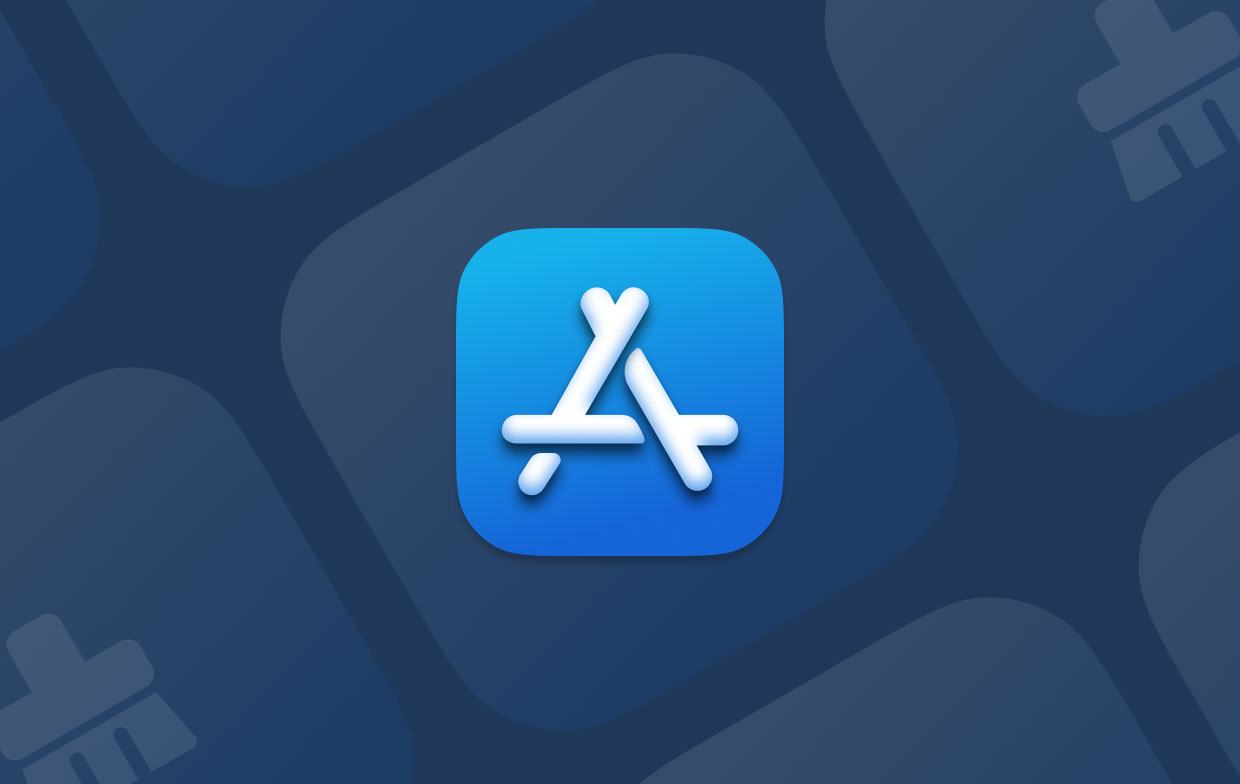
In die zin lijkt de App Store op de Mac veel op Safari. Het is bemoedigend om te weten dat een van de oplossingen voor veelvoorkomende problemen zoals onbeschikbaarheid van applicaties, verouderde app-pagina's, onjuiste saldi op Apple ID-accounts, weigering van het laden van de App Store, en meer, is om de App Store te wissen cache op Mac.
Deel 2. App Store-cache wissen op Mac/iPhone/iPad
Verwijder App Store Cache op Mac
Er zijn veel manieren om de App Store-cache op Mac te wissen, zowel eenvoudig als gecompliceerd. We beginnen met het demonstreren van de handmatige techniek.
- lopen terminal door selecteren Toepassingen > Nutsbedrijven.
- Voer de onderstaande opdracht in: Openen
$TMPDIR../C/com.apple.appstore/ - Zet de com.apple.appstore de inhoud van de map naar de uitschot.
- Kies vervolgens het vinder pictogram op de Dok.
- Ga naar map kan worden geselecteerd door te klikken op de Go menu.
- Kopieer en plak de locatie van het tekstvak als volgt:
/Library/Caches/com.apple.appstore - Sleep de fsCachedData items van de map naar de prullenmand.
- Zet de Prullenbak buiten.
Verwijder App Store Cache op iPhone/iPad
Net als bij Mac, de App Store in elke iPhone of iPad slaat informatie op. Op uw iPhone kunt u de map niet eenvoudig openen en verwijderen. Bovendien kunt u Terminal momenteel niet uitvoeren op een iPad. Ga als volgt te werk om de App Store-cache op Mac te wissen:
- Dubbeltik op het Thuis -knop op het apparaat om de toepassingswisselaar te zien.
- Om toegang te krijgen tot App Store app, veeg naar rechts.
- Veeg omhoog om de App Store-app te sluiten.
- De App Store-app ververst de gegevens de volgende keer dat u deze start.
Volg de onderstaande procedures om de cache te wissen als uw apparaat geen Home-knop heeft:
- Start de Instellingen-app op je iPad, kies Snel naarEn selecteer Toegankelijkheid.
- Toggle AssistiveTouch AAN door erop te tikken. De Home-knop wordt nu op het scherm weergegeven als een witte en grijze cirkel:
- Keer terug naar Instellingen en kies vervolgens Algemeen. Kraan Afsluiten na naar beneden scrollen.
- Er kan op het AssistiveTouch-pictogram worden getikt.
- Om het scherm zwart te maken en wit te laten knipperen, houdt u het Home-knopsymbool ingedrukt.
- U kunt de App Store Cache op Mac met succes wissen zodra uw telefoon of iPad opnieuw is opgestart.
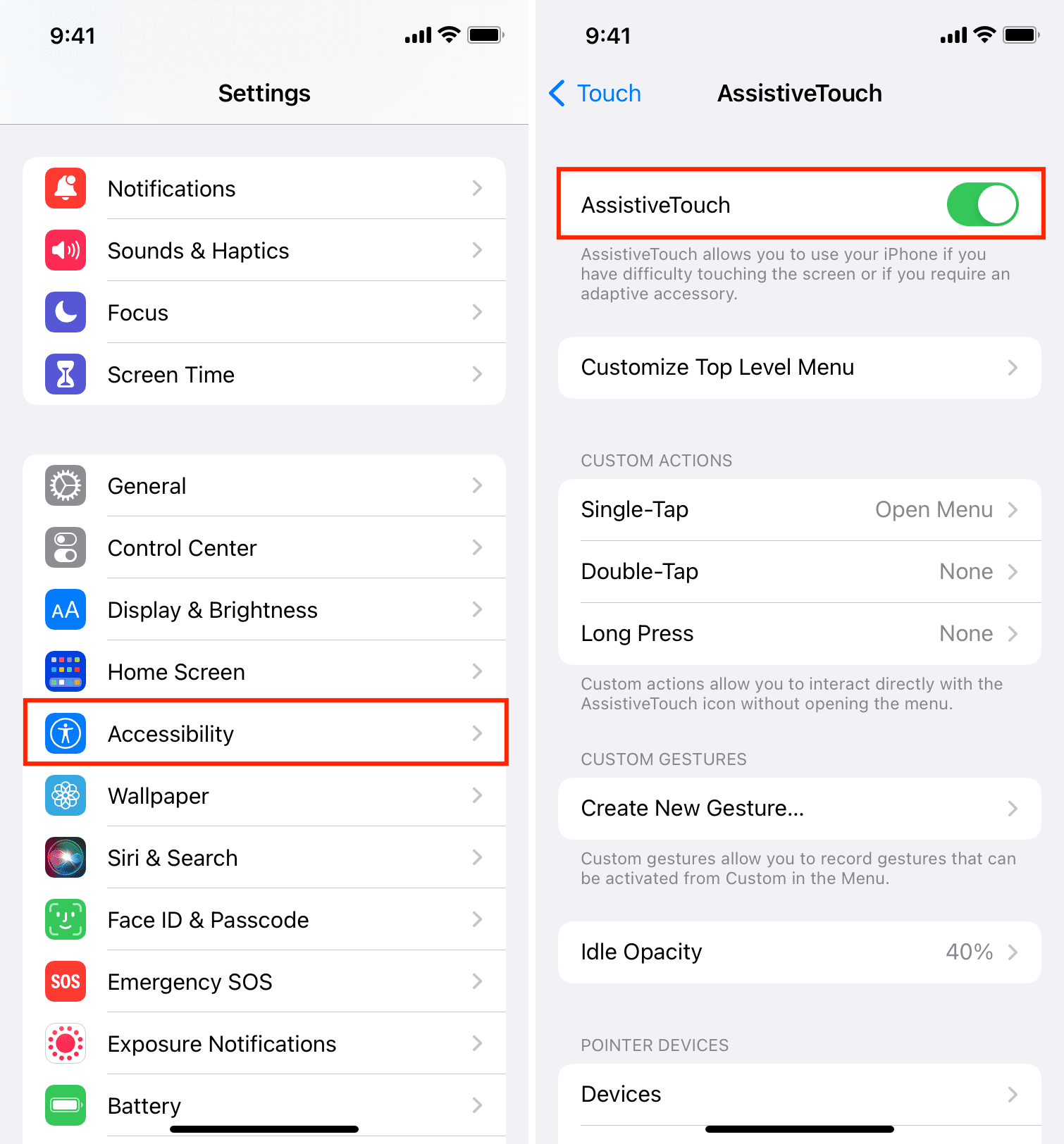
Deel 3. Een automatische reiniger om App Store Cache op Mac te verwijderen
iMyMac PowerMyMac verbetert en onderhoudt Windows- of Mac-computers. Dit verbetert de functionaliteit van Mac- of Windows-computers, beschermt de privacy van gebruikers en maakt opslagruimte vrij. Op een Windows-computer of Mac-computer kan het onnodige documenten vinden en verwijderen om ruimte te besparen. Nieuwe programma's en bestanden kunnen worden verwijderd met PowerMyMac. Ongewenste bestanden worden effectief geëlimineerd door PowerMyMac.
Wis de cache van de App Store op de Mac met PowerMyMac Junk Cleaner en bespaar schijfruimte. U kunt op afstand een oogje in het zeil houden voor ongewenste bestanden op uw Mac. Alle bestanden die zonder gevolgen kunnen worden verwijderd, moeten dit doen. PowerMyMac Junk Cleaner kan worden gebruikt om App Store Cache te wissen of wis de Steam-cache op Mac snel.
- Om te beginnen met het scannen van uw Mac op ongewenste bestanden, start u het Rommel opruimer programmeren en kiezen SCAN in het menu.
- Sorteer elk van de ongewenste bestanden die op uw systeem zijn ontdekt in de groepen die u beslist wanneer de scanprocedure is voltooid.
- Kies gewoon de items die u wilt verwijderen of selecteer ze allemaal om alles te selecteren waar u vanaf wilt.
- Elke keer dat u kiest "CLEAN" uit de lijst, worden de vereiste gegevens onmiddellijk verwijderd en kunt u de App Store Cache op Mac volledig wissen.
- Een pop-upvenster met de titel "Opgeschoond Voltooid" wordt weergegeven wanneer de opschoonprocedure is voltooid. Op het apparaat wordt zowel de hoeveelheid ruimte die daadwerkelijk is verwijderd als de totale hoeveelheid ruimte weergegeven. Als u meer bestanden wilt verwijderen, kiest u gewoon Beoordeling om terug te komen op de resultaten.

Deel 4. Conclusie
Om de opstarttijden te versnellen en te voorkomen dat u gegevens opnieuw van internet moet downloaden, slaat de Mac Program Store-app informatie op uw Mac, iPhone of iPad op. Maar soms kan de accumulatie van dergelijke verouderde cachebestanden problematisch zijn. Om dergelijke problemen op te lossen, start u het programma opnieuw nadat u de App Store-cache op de Mac hebt gewist. Als het niet helpt, kunt u op de handmatige manier proberen de app op te schonen met PowerMyMac Junk Cleaner.



